CentOS6.5下安装、配置SSH
1.登录CentOS 6.5系统,使用root用户登录,如果为非root用户则执行 su 或 su - 或 su root 或 su - root 输入root密码切换为root用户。
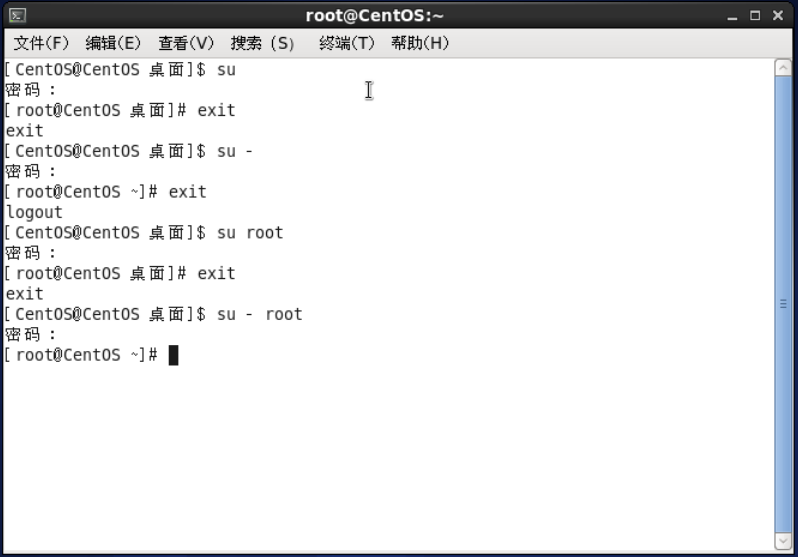
2.查看SSH是否安装(检查是否装了SSH包)。
输入命令:rpm -qa | grep ssh 或者(rpm -qa | grep openssh)
如图所示说明CentOS 6.5系统已经为我们默认安装了SSH。

注:若没安装SSH则可输入:yum install openssh-server 进行安装。
3.查看SSH服务是否正在运行。
输入命令:/etc/init.d/sshd status 或者(service sshd status)
如图所示CentOS 6.5系统中SSH服务已经处于运行状态。
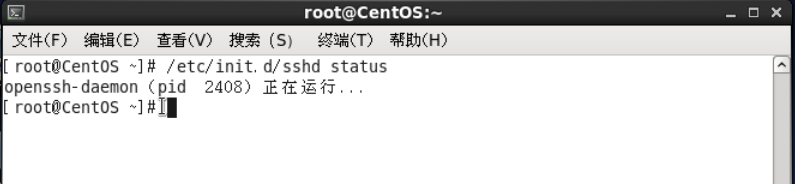
4.若CentOS 6.5系统中SSH服务处于非运行状态则使用(service sshd start)命令开启SSH服务;停止SSH服务命令(service sshd stop);重启SSH服务命令(service sshd restart)。为了演示效果,我这里先停止SSH服务,然后启动SSH服务,再接着重启SSH服务。[service sshd stop] -> [/etc/init.d/sshd status] -> [service sshd start]-> [service sshd restart] -> [/etc/init.d/sshd status]
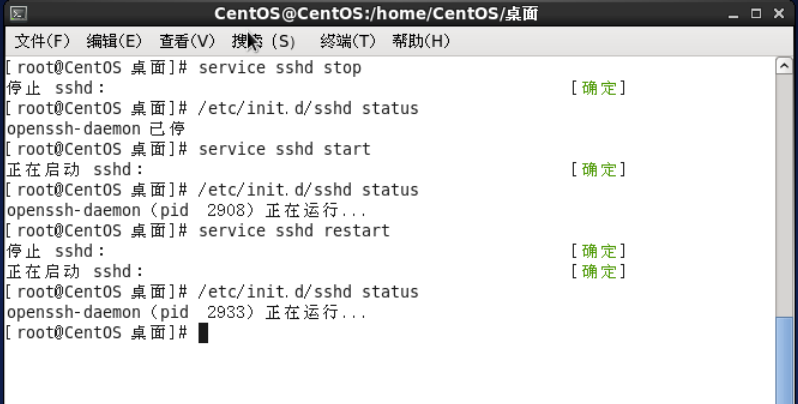
[重启后可输入:netstat -antp | grep sshd 查看是否启动22端口]

5.检查sshd是否在本运行级别下设置为开机启动
输入命令:chkconfig --list sshd
如图所示CentOS 6.5系统中SSH服在本运行级别下已经设置为开机启动,如果没设置启动就使用如下命令[chkconfig --level 2345 sshd on]设置下即可。
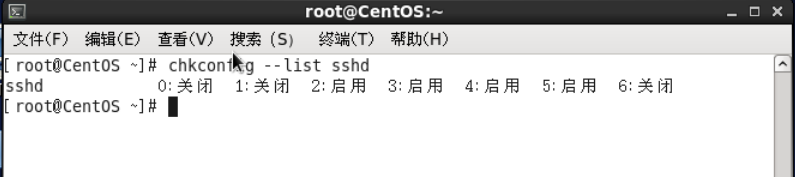
6.设置SSH服务为开机启动。
输入命令:chkconfig sshd on 即可。
注:若是 chkconfig sshd off 则禁止SSH开机启动。
7.OpenSSH服务器配置 vim /etc/ssh/sshd_config 文件重要参数以及作用,这里根据自己的需求进行设置。
| 参数 | 作用 |
| Port 22 | 默认的sshd服务端口 |
| ListenAddress 0.0.0.0 | 设定sshd服务器监听的IP地址 |
| Protocol 2 | SSH协议的版本号 |
| HostKey /tc/ssh/ssh_host_key | SSH协议版本为1时,DES私钥存放的位置 |
| HostKey /etc/ssh/ssh_host_rsa_key | SSH协议版本为2时,RSA私钥存放的位置 |
| HostKey /etc/ssh/ssh_host_dsa_key | SSH协议版本为2时,DSA私钥存放的位置 |
| PermitRootLogin yes/no | 设定是否允许root管理员直接登录 |
| StrictModes yes | 当远程用户的私钥改变时直接拒绝连接 |
| MaxAuthTries 6 | 最大密码尝试次数 |
| MaxSessions 10 | 最大终端数 |
| PasswordAuthentication yes/no | 是否允许密码验证 |
| PermitEmptyPasswords yes/no | 是否允许空密码登录(很不安全) |
8.在Windows系统计算机上安装远程访问客户端。
【常见的远程SSH登录工具有:SSH Secure Shell Client、Xshell、Putty 等。。。】,Putty 是Windows平台下一个免费的 telnet、rlogin 和SSH客户端,其功能丝毫不逊色与商业类的工具,我这里以 Putty 为例。
9.双击启动 putty 工具,在软件界面点击如图所示位置添加OpenSSH服务器的IP地址或者主机名,选择连接类型为SSH方式,确保登录端口为22,然后单击右下角的【Open】按钮即可。
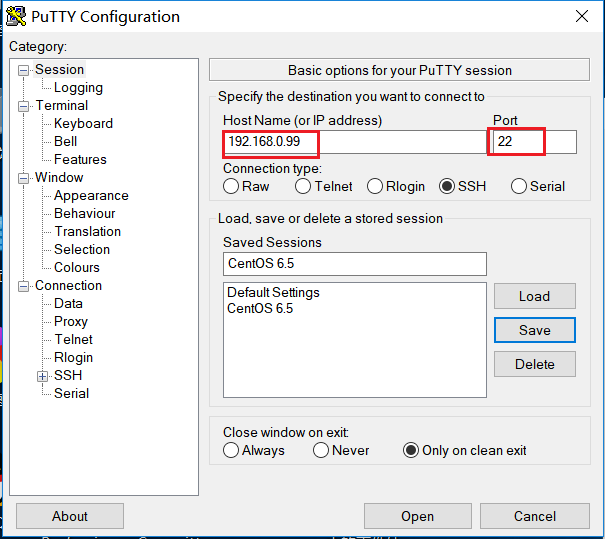
10.第一次使用 putty 连接远程服务器时,putty 会出现如图所示的询问对话框,询问是否要将远程服务器的公钥(为了避免远程服务器被仿冒,每台OpenSSHell服务器均有不同的公钥)储存在本地计算机的登录文件中;若要继续,请单击【是】按钮。
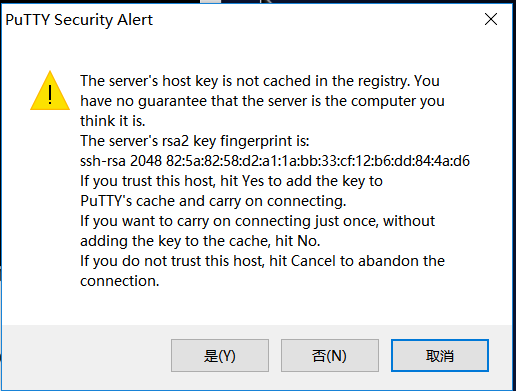
11.在 putty 界面中输入需要登录Linux系统的用户名和密码即可连接到远程OpenSSHell服务器,效果如图所示。
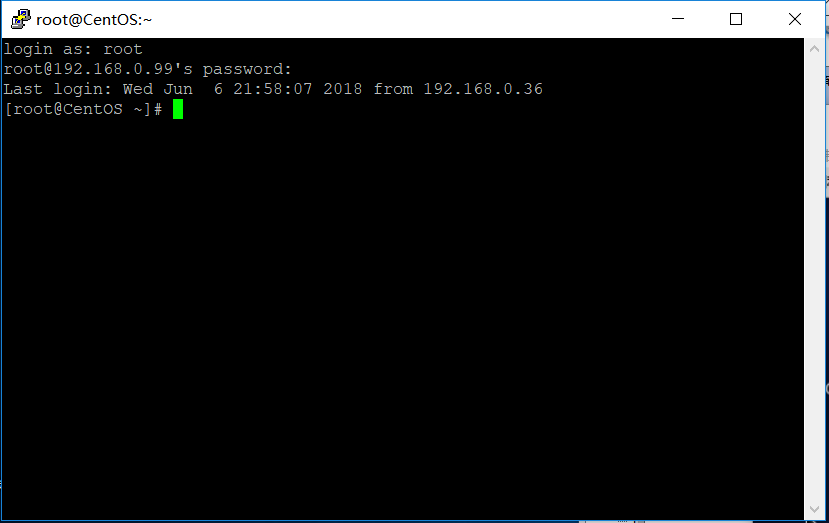
注:我这里使用root用户登录,当然您也可以使用普通用户登录,但是正常为了安全起见,请在实际工作中使用普通用户登录。
12.在使用 putty 软件时,界面中有可能会显示乱码。用户希望在使用 putty 软件时显示中文字符,在 putty 软件界面中选择【Translation】选项卡页面,在【Remote character set】下拉菜单中选择【UTF-8】字符编码,如图所示。
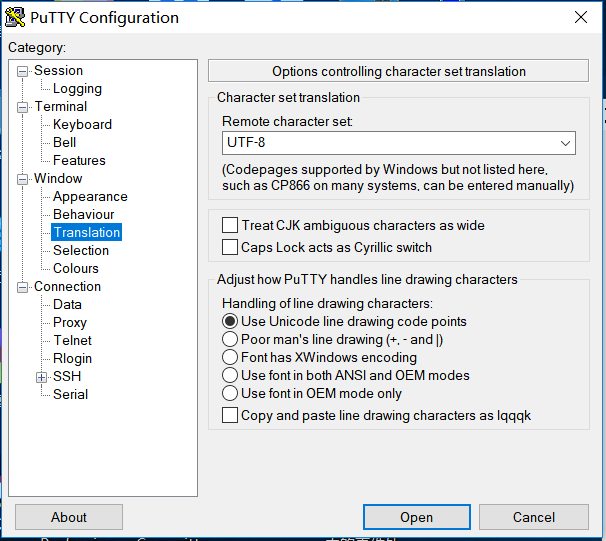
设置完字符编码之后,单击【Open】按钮,再次尝试,就能正常显示中文了。
至此,CentOS 6.5下安装、配置并启动SSH远程访问就结束了!




